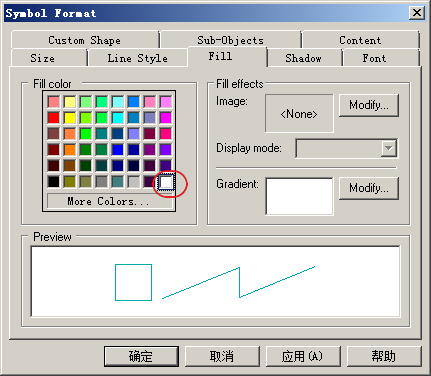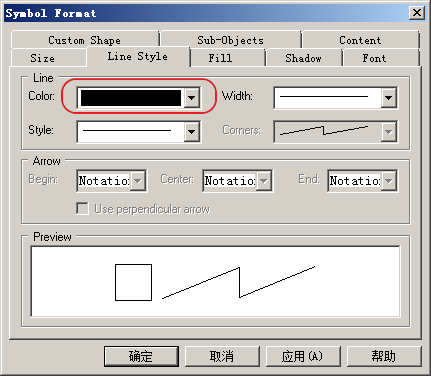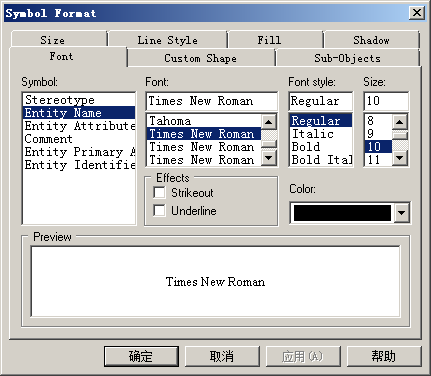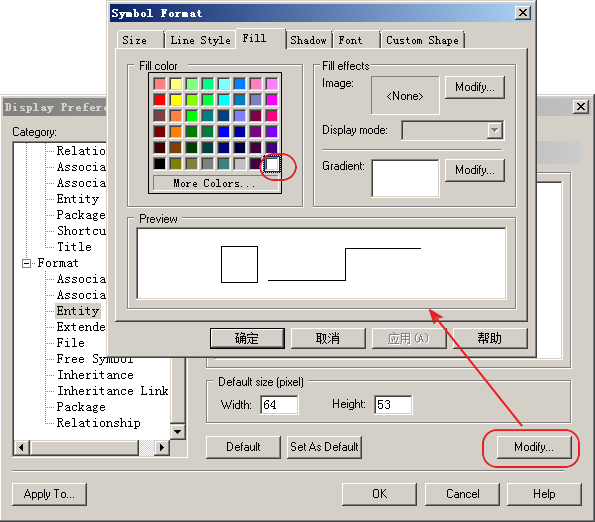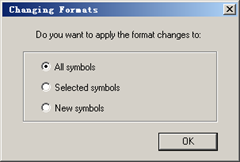PowerDesigner的样式设置
PD提供了强大的配置功能,可以对生成的数据库对象命名、数据模型的展现进行设置。这里首先讲下样式的设置。
颜色和字体设置
1.单独设置某个对象的颜色和字体
1.1修改实体填充色
(1)单击选中某个需要修改填充色的实体。
(2)右击,在弹出式菜单中选择“Format”选项,系统将弹出格式化窗口。
(3)切换到“Fill”选项卡中,选择Fill color为白色,如图所示:
(4)单击确定或应用按钮,即可将选中的实体修改为白色填充色。
1.2修改线条颜色
(1)选中需要修改线条颜色的实体或者是关系。
(2)右击,在弹出式菜单中选择“Format”选项,系统将弹出格式化窗口。
(3)切换到“Line Style”选项卡,修改Color为黑色,如图所示:
(4)单击确定或应用按钮,即可将选中的实体线条修改为黑色。
1.3修改字体
(1)选中需要修改线条颜色的实体或者是关系。
(2)右击,在弹出式菜单中选择“Format”选项,系统将弹出格式化窗口。
(3)切换到“Font”选项卡,左边会列出多个Symbol,可以将实体的名字、实体中的属性、主键等分别设置不同的字体。统一要求所有Symbol都使用Times New Roman字体,Size为10,颜色为黑色,如图所示:
(4)单击确定或应用按钮,即可将选中的对象的文字进行修改。
2.设置所有模型的颜色和字体
设置一个模型中所有对象的颜色、字体等的方法有两种,一种是使用Ctrl+A全选所有实体和关系,然后右键单击“Format”选项或者单击工具栏的Line Style、Fill Style和Font按钮。
另一个办法是不选择任何对象,在空白区域右击,在弹出式菜单中选择“Display Preferences”选项,在左边的Category列表中选择“Format”->“Entity”选项,系统会在右侧显示当前的实体的样式。单击“Modify”按钮,即可弹出Symbol Format窗口,修改实体的样式,如图所示。
修改完毕后,单击“确定”按钮,回到Display Preferences窗口,单击“Set As Default”,然后单击“OK”按钮,系统会弹出修改样式对话框,选择All Symbols选项,然后单击“OK”按钮,则当前模型中的所有实体都会被统一修改。同时,以后添加的新实体也会使用修改后的样式。